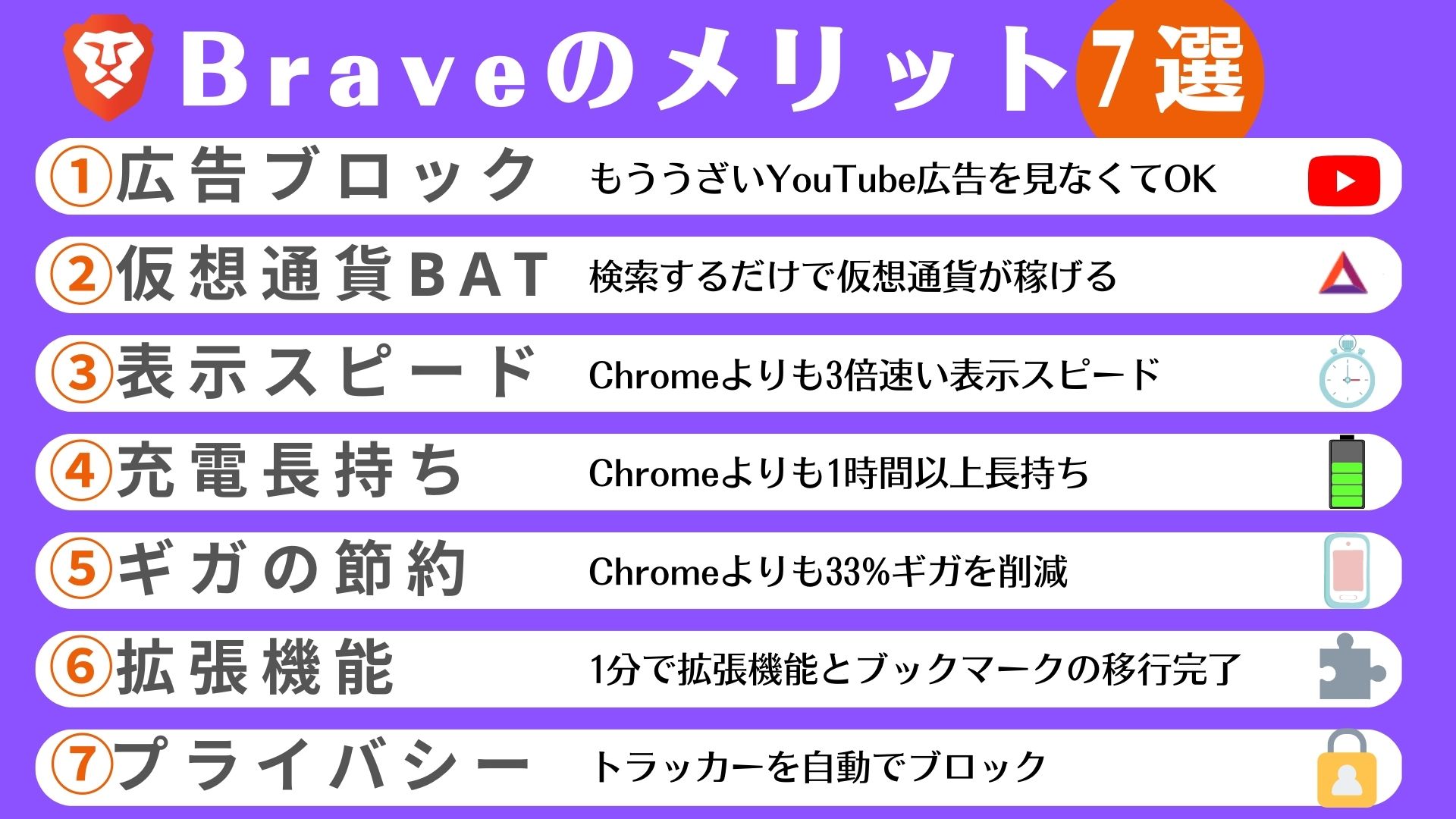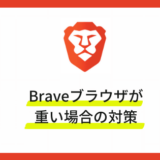※記事内に広告を含みます
そこで今回はBraveブラウザのプライベートウィンドウ(シークレットモード)の特徴から使い方を解説します。
さらにプライベートウィンドウよりもセキュリティが高いブラウザの使い方も紹介しています!
本記事を読むと、履歴が残らないシークレットモードを使いこなせるようになりますよ。
招待コード「ord4fxn2」
 Brave(ブレイブ)ブラウザの初期設定のやり方や使い方・始め方を解説
Brave(ブレイブ)ブラウザの初期設定のやり方や使い方・始め方を解説
Braveのプライベートウィンドウ(シークレットモード)の特徴
普通に検索をしていると、検索履歴が残ってしまいます。
ただ、友達にスマホを借りたときなど、検索履歴を残さずに検索したいことってありますよね。
そんなときにプライベートウィンドウを使うと、検索履歴が残らずに自分が知りたい情報にアクセスできます。
ちなみに、プライベートウィンドウでは以下の情報が端末に保存されません。
- 閲覧履歴
- フォームデータ
- Cookie
- サイトデータ
家族と共有PCを使っている方はプライベートウィンドウを使うことで、履歴が自分以外に知られることなく検索することができますよ。
それでは、Braveブラウザのプライベートウィンドウの使い方について解説していきますね。
【スマホ】プライベートウィンドウの使い方
「︙」→「新しいプライベートタブ」をクリックすれば、プライベートウィンドウにアクセスできます。
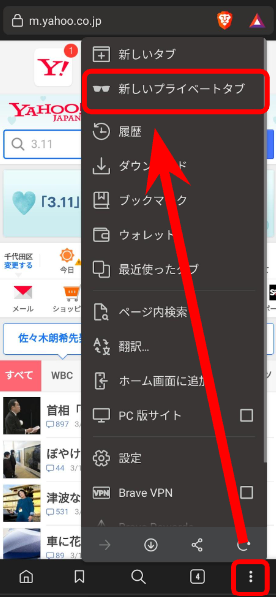
通常モードに切り替えたいときはタブをタップすると、画面の一番上で通常モードに変更できます。

あとはいつも通り使うだけです!

シークレットモードでもブックマークは使えますよ
【PC】プライベートウィンドウの使い方
PCでの使い方は以下のとおり。
まずトップページの画面右上の「≡」→「新しいプライベートウィンドウ」をクリックします。
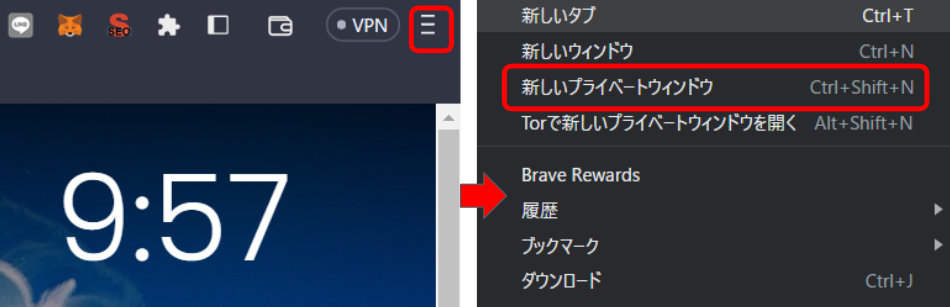
すると以下のようにプライベートウィンドウにアクセスできます。
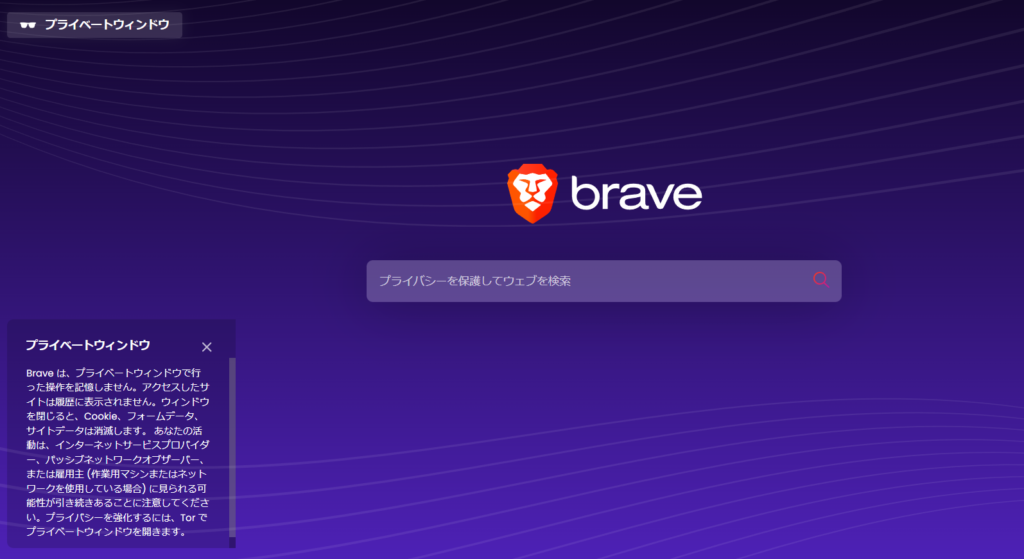
ちなみに以下のショートカットを使えば、1秒でプライベートウィンドウを開けますよ!
| Windows | Mac | |
|---|---|---|
| ショートカットキー | Ctrl+Shift+N | ⌘+shift+N |
プライベートウィンドウを使う際の注意点
プライベートウィンドウの使う際に気を付けることを4点紹介します。
- ダウンロードしたファイル・ブックマークは保存される
- 利用後はタブを閉じる
- プライベートウィンドウのタブを残すことはできない
- サーバーには接続履歴が残る
1つずつ解説していきますね。
ダウンロードしたファイル・ブックマークは保存される
プライベートウィンドウ時にダウンロードしたファイルはデバイスに残ります。
また保存したブックマークも残るので、通常時でもアクセスできてしまうので注意してください。
利用後はタブを閉じる
たとえプライベートウィンドウで検索していたとしても、タブを閉じないと閲覧履歴は残り続けてしまいます。

利用後はタブを閉じる癖をつけておきましょう。
プライベートウィンドウのタブを残すことはできない
Braveブラウザではプライベートウィンドウのタブを残すことはできません。
Safariを利用している方は通常モードに戻してもタブは残るので、使いにくさを感じるかもしれません。
すべての個人情報が守られるわけではない
プライベートウィンドウで検索すれば、すべての個人情報が守られるわけではありません。

ちなみに、ぼくはプライベートウィンドウ=安心って勘違いしてました。
守られるのは以下の4つのデータです。
- 閲覧履歴
- フォームデータ
- Cookie
- サイトデータ
プライベートウィンドウであってもWebサイトではユーザーのIPアドレスを確認できてしまいます。
IPアドレスからユーザーの利用地域を大まかに推測できてしまいます。
また、サイト内で検索した用語などはWebサイト側は情報収集できてしまうのです。
Braveの公式サイトでは以下の3つのデータが漏れる可能性があるといわれています。
引用:Brave公式サイト
- 訪問したWebサイトと、サイトで使用されている広告やリソース
- お使いのネットワークの所有者/管理者
- インターネットサービスプロバイダー
「個人情報を取られたくない」という方はさらにセキュリティが高い「Tor接続」をおすすめします。
さらに個人情報を保護したい方はTor接続がおすすめ
IPアドレスを隠したい方は、BraveのTor接続によるプライベートウィンドウを使用することをおすすめします。
Tor接続をすると以下のように複数のネットワークを経由することでIPアドレスを匿名化することができます。
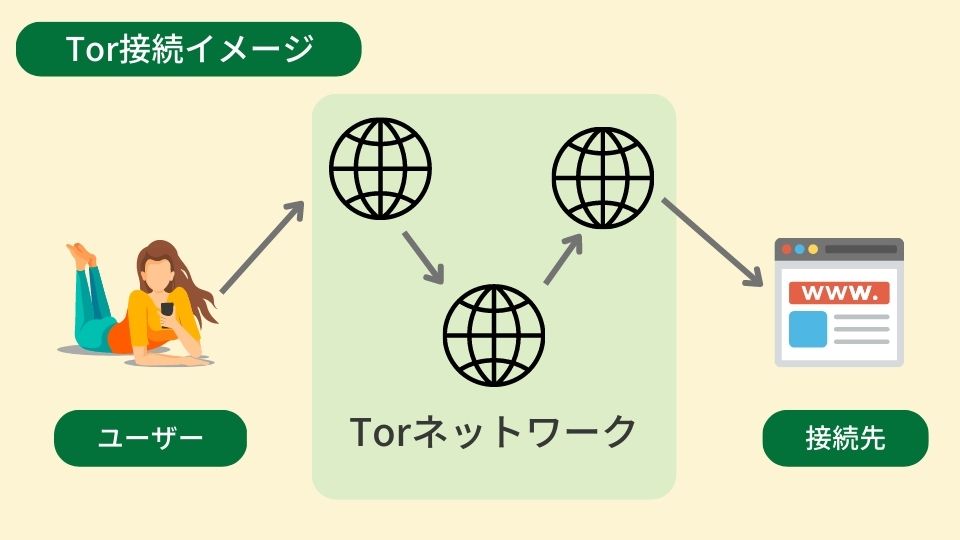
つまり、Tor接続を使用することで、プライベートウィンドウでは防げないIPアドレスの情報を防ぐことができます。
ただし、IPアドレス以外にも個人情報を追跡する方法があるため、100%個人情報を守ることできないのは事前に理解しておきましょう。
Tor接続のやりかた
それでは、Tor接続のやり方を解説していきます。

プライベートウィンドウと基本的な流れは同じですよ。
まずトップページの画面右上の「≡」→「Torで新しいプライベートウィンドウを開く」をクリックします。
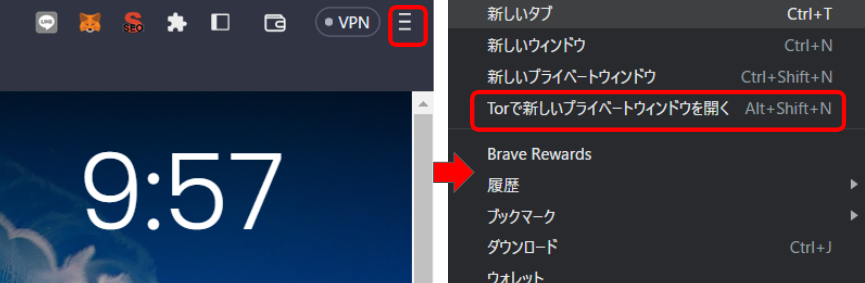
すると以下の画面にアクセスします。
しばらくすると自動的にTorに接続されます。
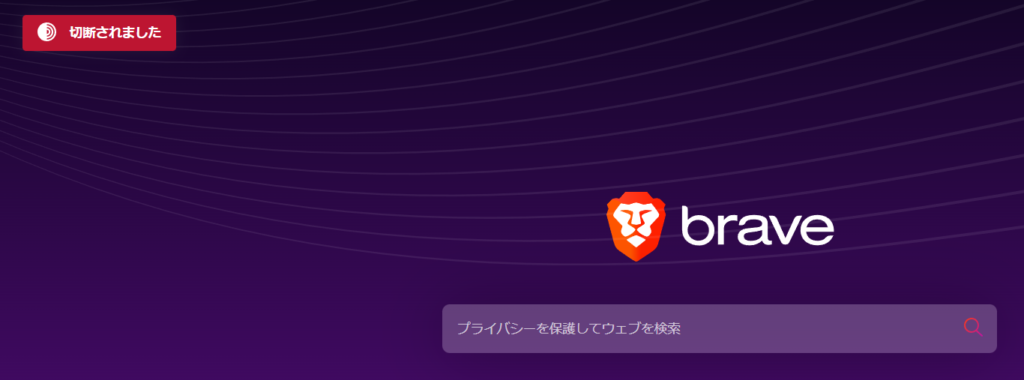

あとは通常モードと同じように使うだけです!
まとめ
本記事ではBraveブラウザのプライベートウィンドウ(シークレットモード)について解説してきました。
履歴を残したくないときはプライベートウィンドウを使うと、他の人に検索したワードを知られることはありません。
ただプライベートウィンドウでは利用している場所などを収集できるIPアドレスを確認できてしまいます。
セキュリティが心配な方はさらにIPアドレスを保護できる「Tor接続」することをおすすめします。
Braveで稼いだ仮想通貨を受け取るためには必ずビットフライヤーの口座が必要です。
招待コード「ord4fxn2」を入力すると
1,500円分のビットコインがもらえる